Как исправить, что фильтры Snapchat не работают на Android?
Содержание
- 1 Как исправить, что фильтры Snapchat не работают на Android?
- 1.1 Для чего используются фильтры Snapchat?
- 1.2 Почему фильтры Snapchat не работают?
- 1.3 Основные способы решения проблемы с неработающими фильтрами Snapchat
- 1.3.1 1. Проверьте подключение к Интернету
- 1.3.2 2. Обновите приложение Snapchat
- 1.3.3 3. Перезагрузите устройство
- 1.3.4 4. Очистить кэш Snapchat и кэшировать данные
- 1.3.5 5. Удалите кэш приложения Snapchat
- 1.3.6 6. Отключить экономию трафика
- 1.3.7 7. Переустановите Snapchat
- 1.3.8 8. Сбросьте настройки вашего устройства
- 1.3.9 9. Обратитесь в службу поддержки Snapchat
- 1.3.10 Заключительные слова
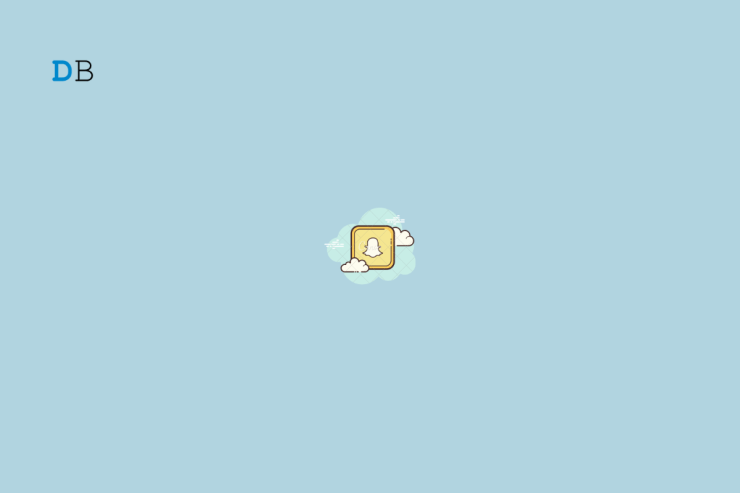
Snapchat – известное приложение для социальных сетей, позволяющее пользователям публиковать временные изображения и видео. Одной из самых удивительных функций приложения являются фильтры, которые позволяют пользователям добавлять к своим снимкам забавные и творческие эффекты. К сожалению, как и любое приложение, Snapchat может столкнуться с технологическими проблемами, и пользователи могут обнаружить, что их фильтры Snapchat не работают должным образом. Это может раздражать, особенно если вы используете фильтры для создания оригинального контента или улучшения фотографий.
Если у вас также возникли проблемы с использованием фильтра Snapchat, вы можете попробовать несколько методов устранения неполадок в этой ситуации, чтобы посмотреть, сможете ли вы решить проблему и снова заставить ваши фильтры работать. Итак, без промедления, приступим.
Для чего используются фильтры Snapchat?
Фильтры Snapchat – это популярная функция приложения, которая позволяет пользователям добавлять к своим фотографиям и видео развлекательные и творческие эффекты. Они широко используются для развлечения и самовыражения, предоставляя людям платформу для выражения своих творческих способностей и индивидуальности, персонализируя свои снимки, добавляя наложения или эффекты к своим снимкам, добавляя звук к своим снимкам и видео и делая их более интересными для просмотра..
Более того, фильтры можно использовать для брендинга и маркетинговой деятельности, поскольку компании могут создавать эксклюзивные фильтры со своими логотипами для рекламы своих товаров или услуг пользователям Snapchat. В целом фильтры Snapchat – это полезная и интересная функция, которую можно использовать для самых разных целей.
Почему фильтры Snapchat не работают?
Существуют различные причины, по которым фильтры Snapchat могут не работать, некоторые из них:
- Проблемы с подключением к Интернету. Фильтрам Snapchat требуется стабильное и мощное подключение к Интернету. Фильтры могут работать неправильно, если у вас нестабильное или нестабильное подключение к Интернету.
- Устаревшая версия приложения. Если вы не обновили приложение Snapchat до последней версии, фильтры могут работать некорректно. Приложение можно обновить, чтобы решить эту проблему.
- Программные сбои. Проблемы с фильтрами Snapchat иногда могут быть вызваны ошибками или сбоями программного обеспечения. Некоторые ошибки можно исправить, перезапустив приложение или устройство.
- Поврежденные данные кэша. Кешированные данные приложения Snapchat могут содержать ошибки, что делает фильтры неэффективными. Эту проблему можно решить, очистив кеш.
- Проблемы с сервером. Серверы Snapchat могут выйти из строя или возникнуть проблемы с обслуживанием, из-за которых фильтры не смогут работать должным образом.
Основные способы решения проблемы с неработающими фильтрами Snapchat
Вот простое руководство по устранению неработающих фильтров Snapchat на Android
1. Проверьте подключение к Интернету
Для эффективной работы фильтров Snapchat требуется надежное подключение к Интернету. Если у вас плохое или нестабильное подключение к Интернету, фильтры могут работать неправильно или вообще не загружаться. Поэтому, если у вас возникли проблемы с неработающими фильтрами, сначала проверьте подключение к Интернету.
Вы можете попробовать использовать другую сеть Wi-Fi или сотовую сеть передачи данных, чтобы проверить, решит ли это проблему. Вы также можете выполнить проверку скорости, чтобы оценить надежность и скорость вашего интернет-соединения. Чтобы исправить слабое подключение к Интернету, возможно, потребуется переехать в место с более сильным сигналом или обратиться к своему интернет-провайдеру.
2. Обновите приложение Snapchat
Обновление приложения Snapchat может помочь решить проблемы с неработающими фильтрами Snapchat. Приложение Snapchat регулярно получает обновления, которые могут включать исправления ошибок, улучшения и новые функции. Если у вас возникли проблемы с неработающими фильтрами Snapchat, рекомендуется поискать обновления и убедиться, что у вас установлена самая последняя версия приложения.
Чтобы проверить наличие обновлений на вашем устройстве:
- Перейдите в приложение Google Play Маркет на своем устройстве.
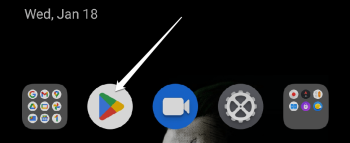
- Нажмите на значок учетной записи в правом верхнем углу приложения.
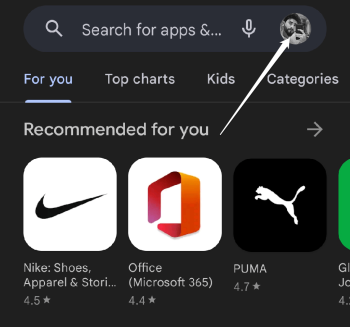
- Теперь в меню выберите Управление приложениями и устройствами.

- Нажмите на опцию «Доступны обновления».
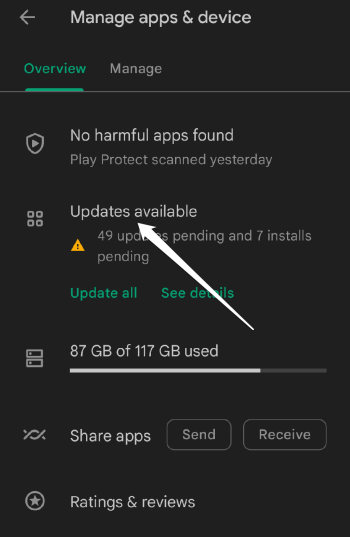
- Теперь в списке ожидающих обновлений найдите приложение Snapchat.
- Нажмите кнопку Обновить, чтобы обновить приложение.
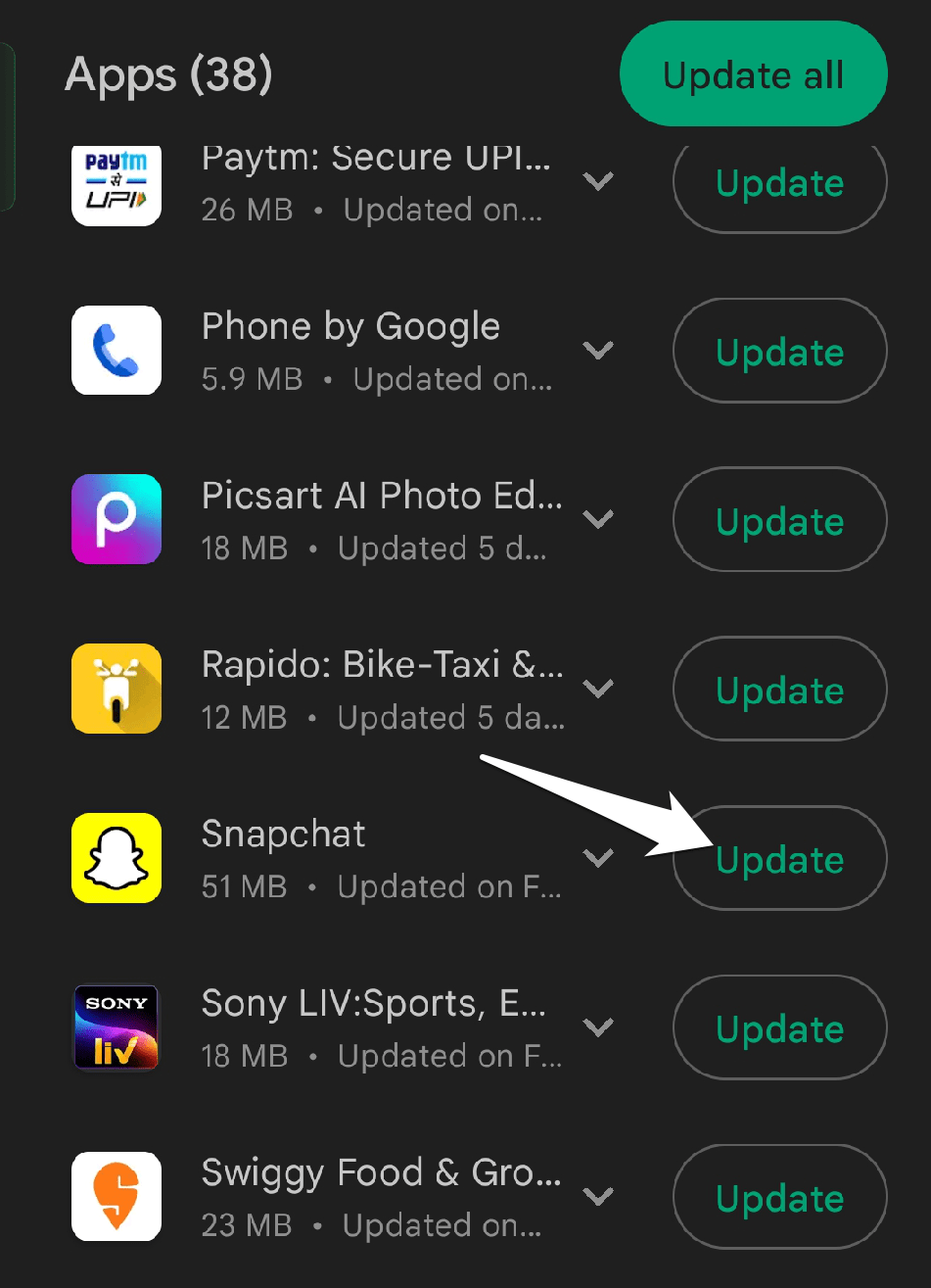
Попробуйте снова использовать фильтры Snapchat после обновления приложения, чтобы проверить, устранена ли проблема. Если проблема не исчезла, вы можете попробовать альтернативные методы решения проблемы.
3. Перезагрузите устройство
Перезапуск устройства может помочь устранить любые временные ошибки или конфликты, которые могут повлиять на работу приложения, в том числе проблемы с неработающими фильтрами Snapchat.
- Удерживайте кнопку питания на устройстве.
- На экране появится меню параметров электропитания.
- Нажмите на опцию «Перезагрузить».
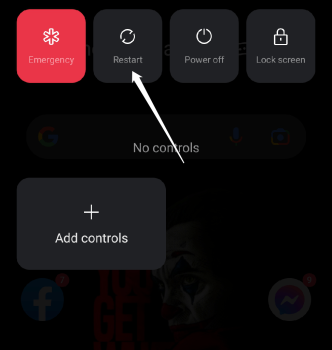
- Разрешите перезагрузку устройства.
Откройте приложение Snapchat после перезагрузки смартфона, а затем попробуйте использовать фильтры, чтобы проверить, устранена ли проблема.
4. Очистить кэш Snapchat и кэшировать данные
Проблемы с фильтрами Snapchat иногда можно решить, удалив данные кэша. Существует вероятность, что поврежденные кэшированные данные, хранящиеся в приложении Snapchat, могут повредить фильтры. Удалив все поврежденные или устаревшие данные и разрешив приложению обновиться новыми данными, очистка данных кэша может помочь решить эту проблему.
Чтобы очистить кэшированные данные в Snapchat, выполните следующие действия:
- Откройте настройки вашего устройства.
- Теперь выберите Приложения.
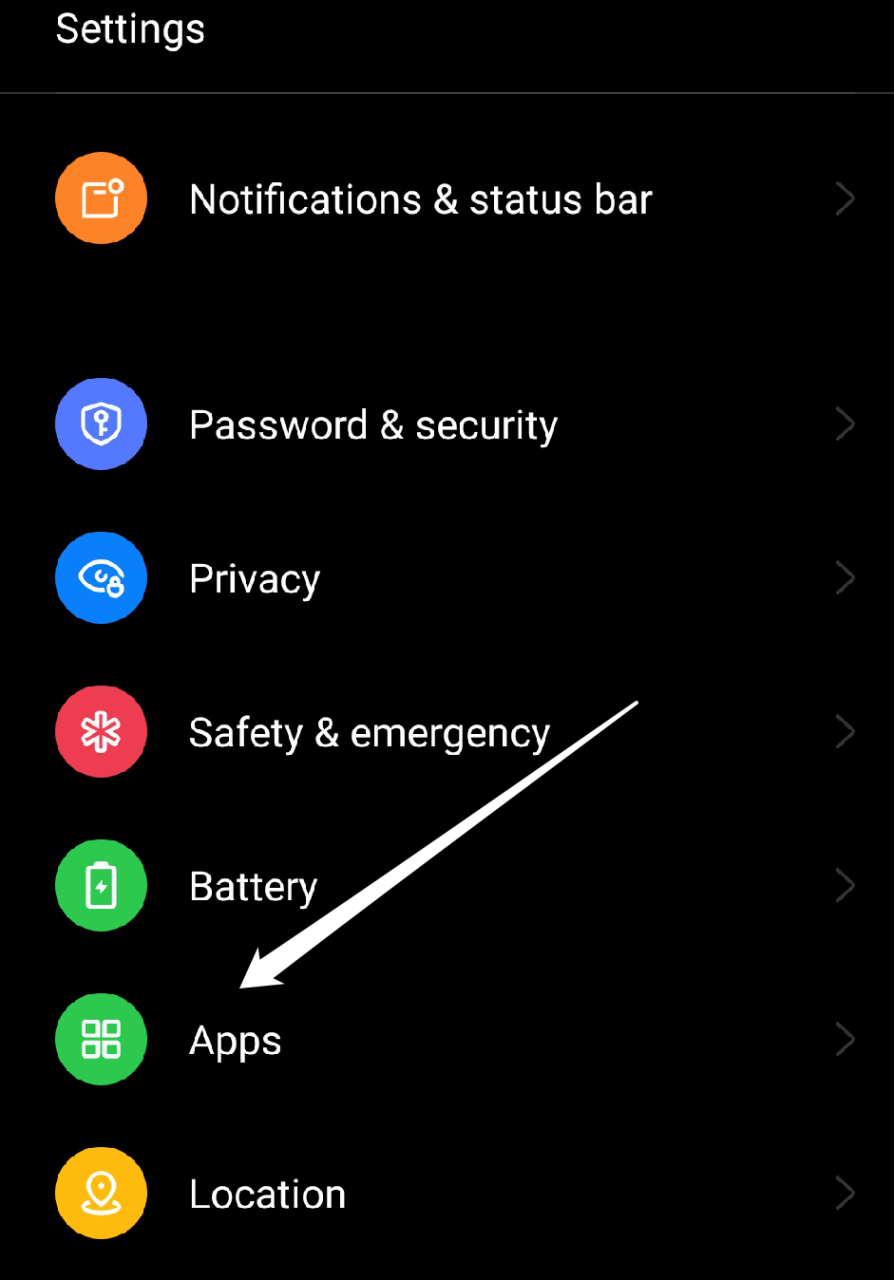
- Выберите Параметры управления приложениями.
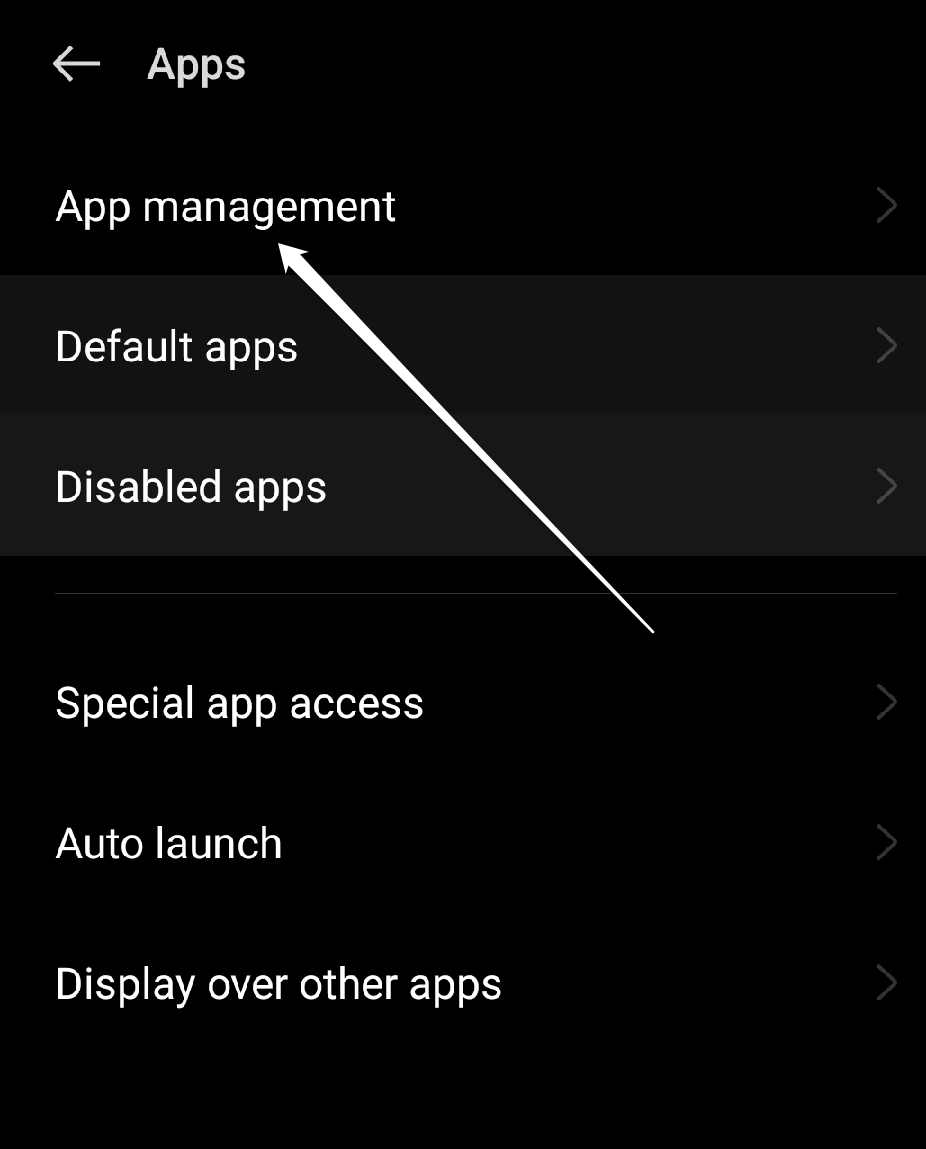
- Выберите Snapchat.
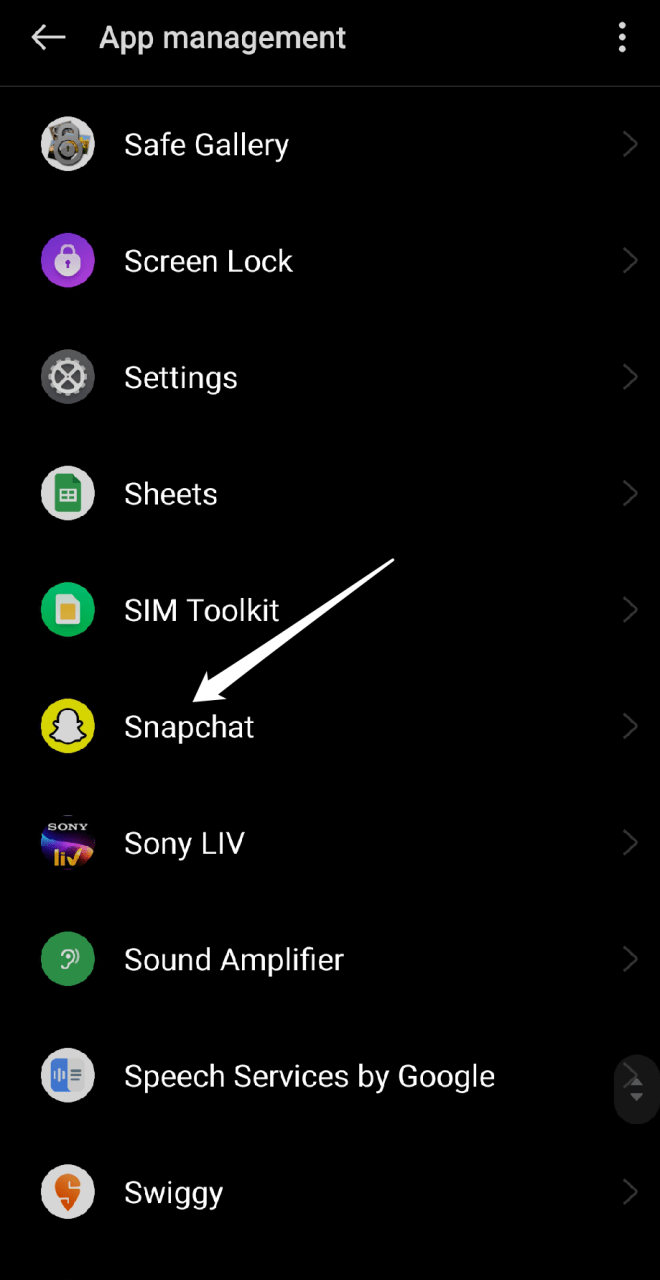
- Теперь нажмите «Использование хранилища» в меню.

- Выберите «Очистить кеш» и «Очистить данные».
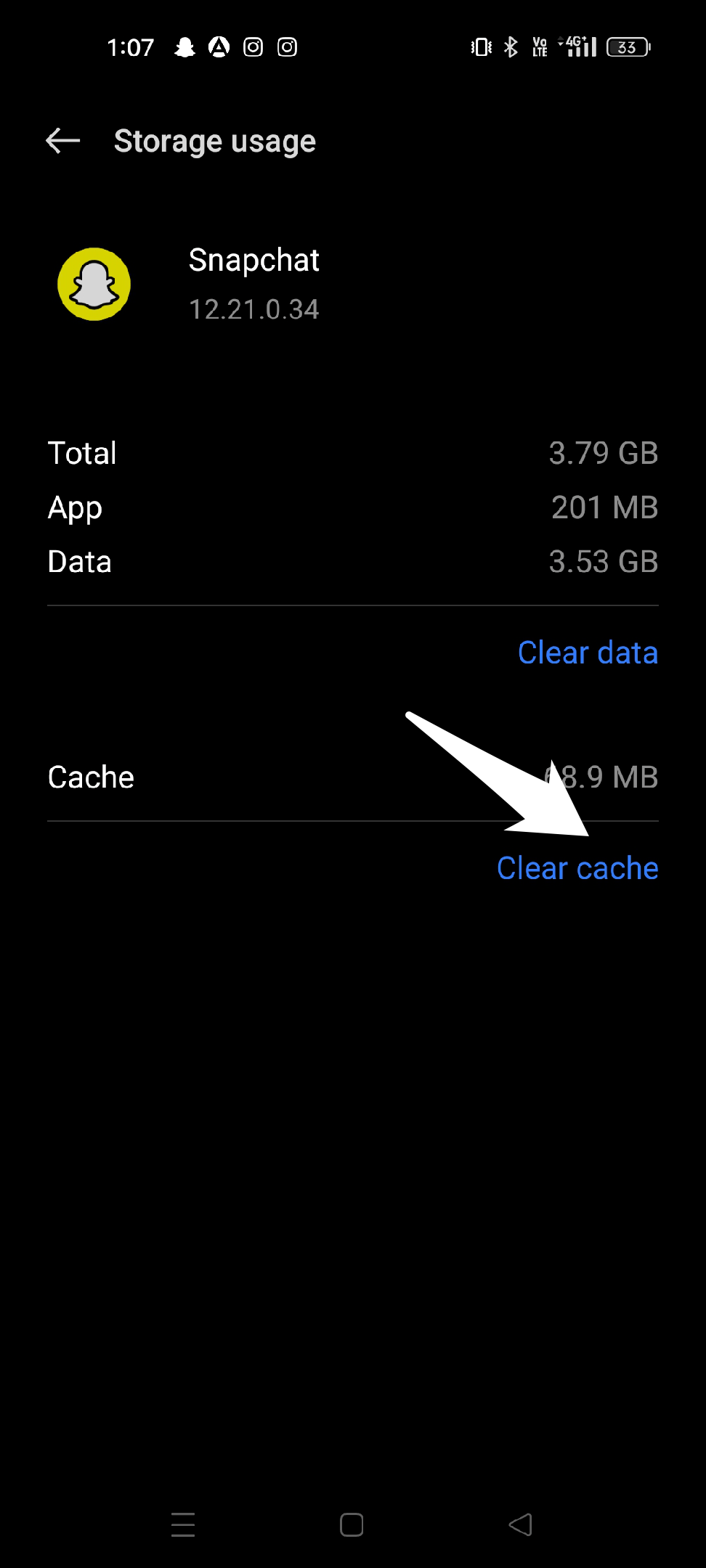
Если фильтры не работают, очистка данных кэша приложения Snapchat может помочь, но имейте в виду, что при этом также могут быть удалены временные данные и сохраненные данные для входа. После удаления данных кэша вам нужно будет еще раз войти в Snapchat, поэтому подготовьте свои данные для входа.
5. Удалите кэш приложения Snapchat
Проблемы с фильтром Snapchat можно решить, очистив кеш в приложении Snapchat, поскольку существует вероятность того, что поврежденные кэшированные данные являются причиной неработающего фильтра Snapchat. Удалив все поврежденные или устаревшие данные и позволив приложению обновиться новыми данными, удаление данных из кэша может помочь решить эту проблему.
Вот как можно удалить кеш Snapchat:
- Перейдите в приложение Snapchat.
- Нажмите значок Профиль в левом верхнем углу.
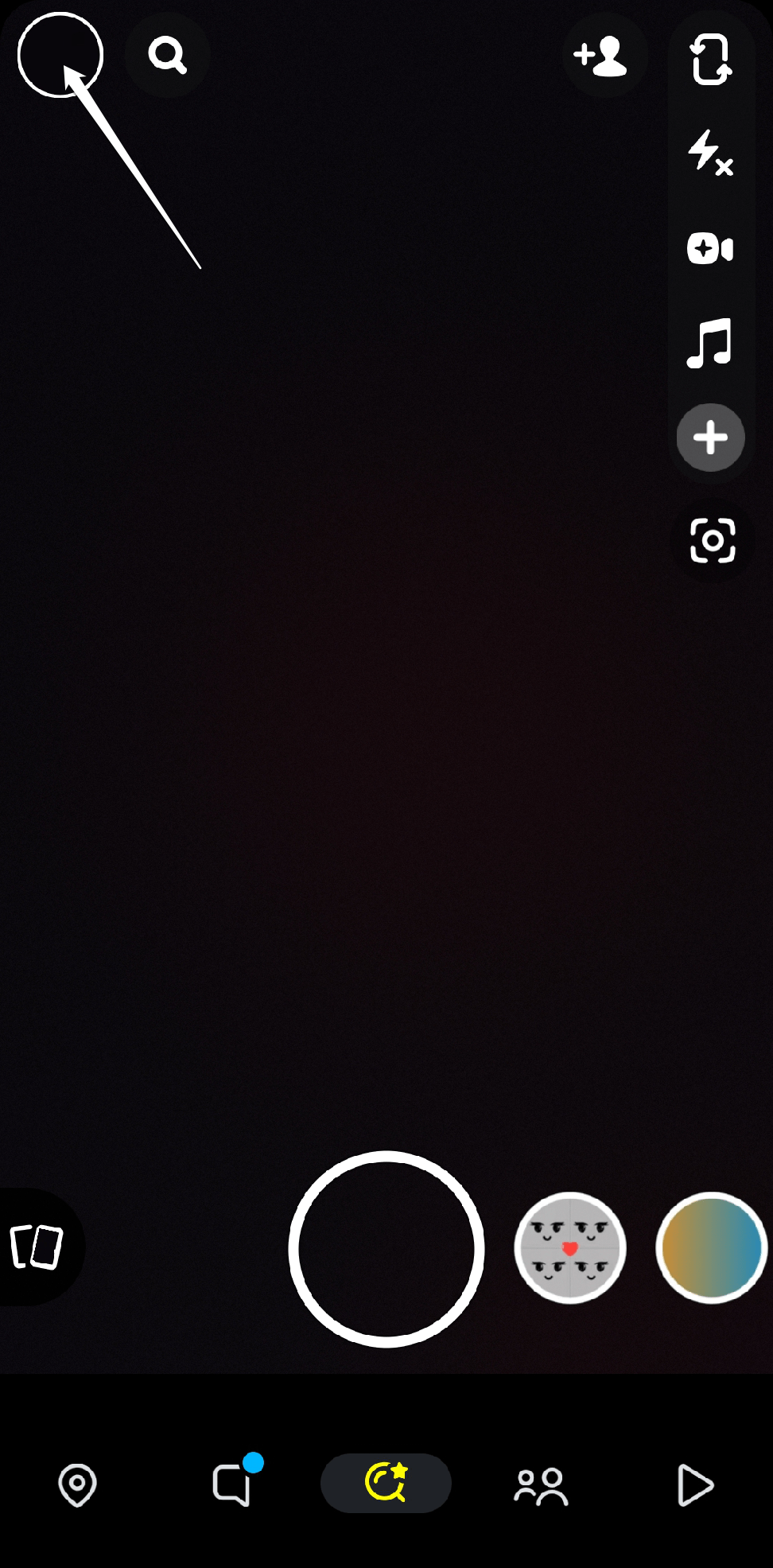
- Откройте меню Настройки в правом верхнем углу.

- Затем прокрутите вниз и выберите параметр «Очистить кэш» в разделе «Действия с учетными записями».

- При появлении запроса выберите «Продолжить».
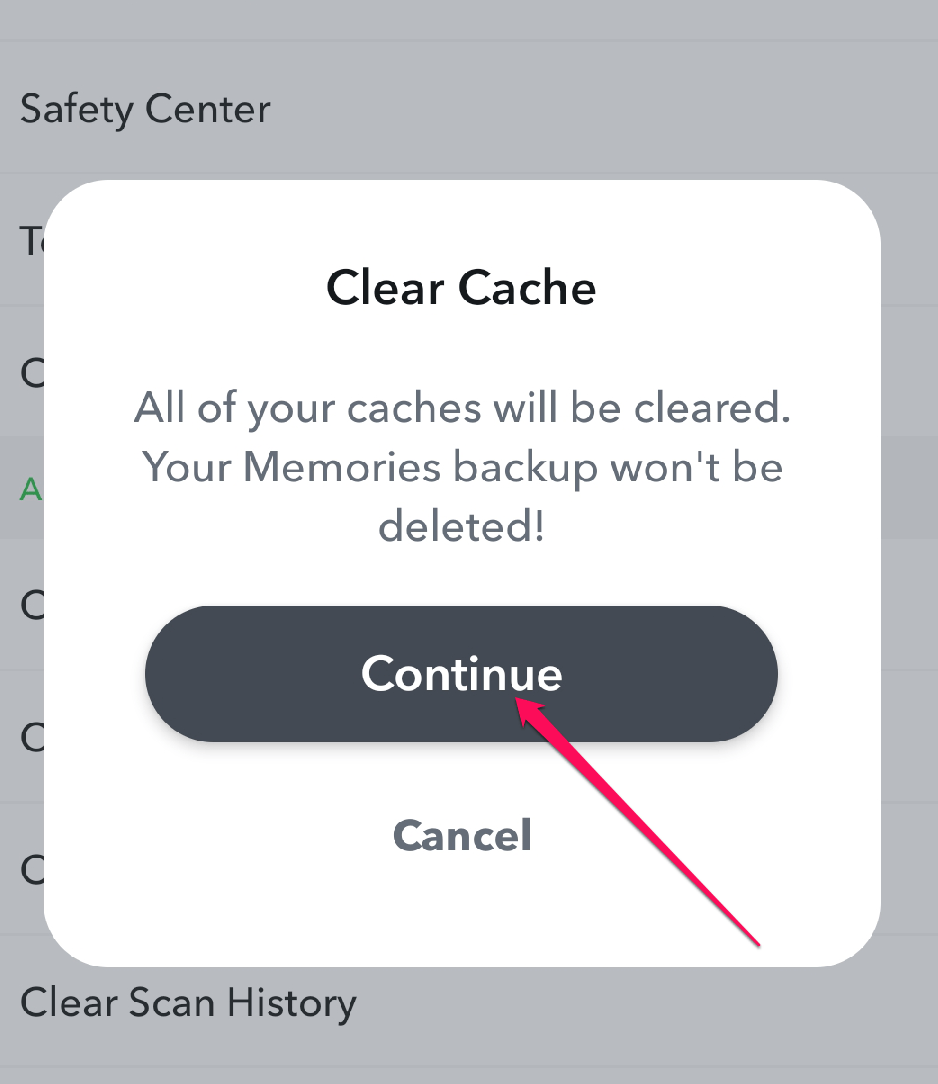
Попробуйте еще раз использовать фильтры Snapchat, чтобы убедиться, что проблема устранена после очистки кеша.
6. Отключить экономию трафика
Проблемы с фильтром Snapchat могут возникнуть, если вы включили режим экономии данных в приложении Snapchat. Эта функция включена для экономии заряда батареи вашего устройства, но она также может повлиять на приложение Snapchat. Откройте Настройки Snapchat, нажмите Управление и Отключите Экономию данных.
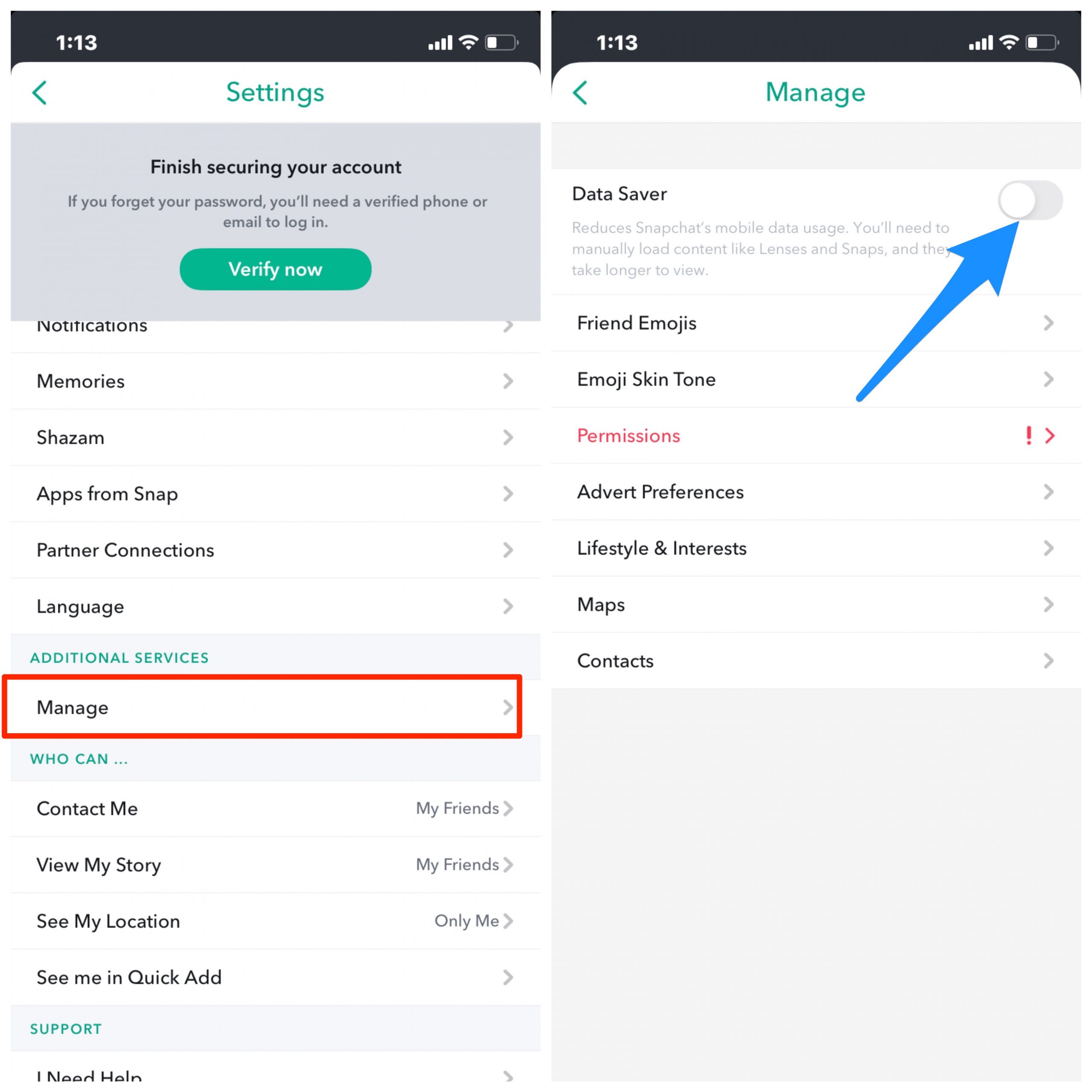
7. Переустановите Snapchat
Переустановка приложения Snapchat может помочь решить проблемы с неисправными фильтрами. Переустановка приложения может помочь решить проблемы, которые могут быть вызваны поврежденными или устаревшими файлами приложения.
Следуйте этим инструкциям, чтобы переустановить приложение Snapchat:
- Удалите приложение со своего устройства.
- Инструкции для вашего устройства могут различаться, но, как правило, вы можете нажать и удерживать значок приложения, пока не появится меню.
- Затем нажмите или коснитесь «Удалить» или перетащите значок на опцию «Удалить».

- Перейдите в магазин Google Play и найдите Snapchat.
- Загрузите и переустановите приложение.
Примечание. Перед переустановкой приложения сохраните всю важную информацию, в том числе снимки, воспоминания и чаты. В процессе удаления эта информация может быть утеряна. Вы можете экспортировать свои данные на другое устройство или в облачное хранилище или создать резервную копию своей учетной записи Snapchat.
Переустановка приложения должна устранить большинство проблем с фильтрами Snapchat. Если проблема все еще существует, вы можете попробовать дальнейшие действия по устранению неполадок, упомянутые ниже.
8. Сбросьте настройки вашего устройства
Проблемы с фильтром Snapchat иногда можно устранить путем сброса настроек устройства, но это не является гарантированным решением. Любые проблемы, связанные с настройками, такие как неправильные разрешения или ограничения для приложения, которые могут быть причиной проблемы, можно решить путем сброса настроек устройства. Настройки устройства следует сбрасывать только в крайнем случае, поскольку при этом также будут сброшены другие настройки устройства, включая Wi-Fi, Bluetooth и настройки обоев.
Чтобы сбросить настройки вашего устройства, выполните следующие действия:
- Перейдите в приложение Настройки на своем устройстве.
- Выберите «Системные настройки» в меню «Настройки».
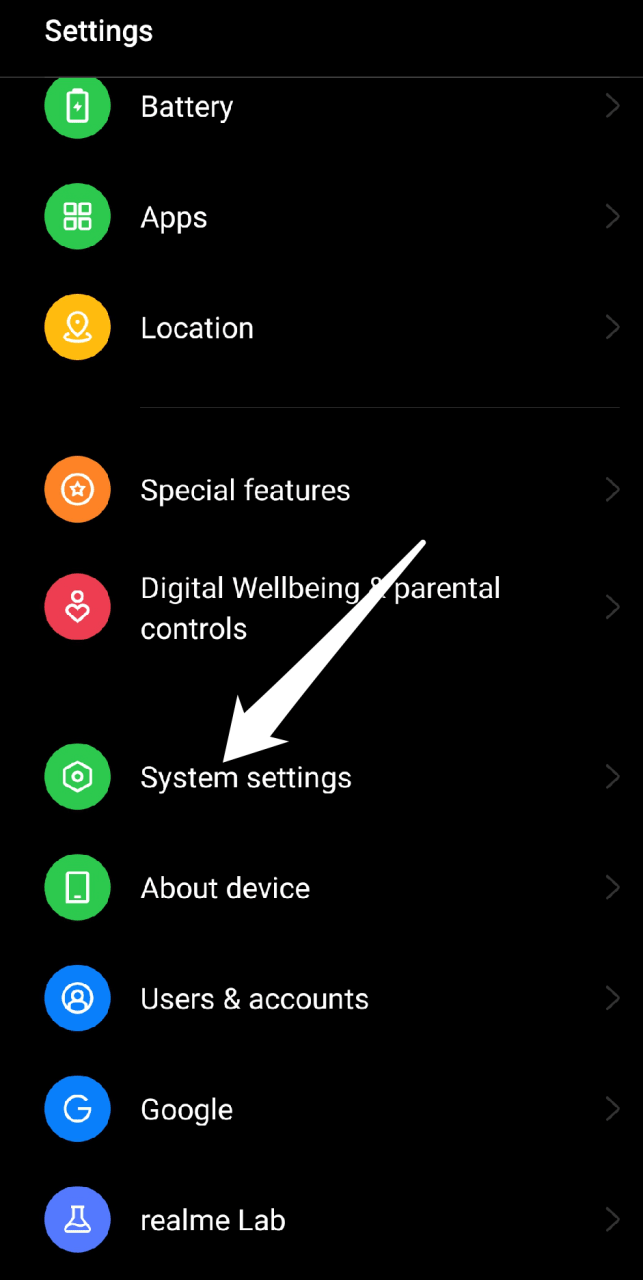
- Выберите «Резервное копирование и сброс».

- Затем нажмите «Стереть все данные (сброс настроек)».
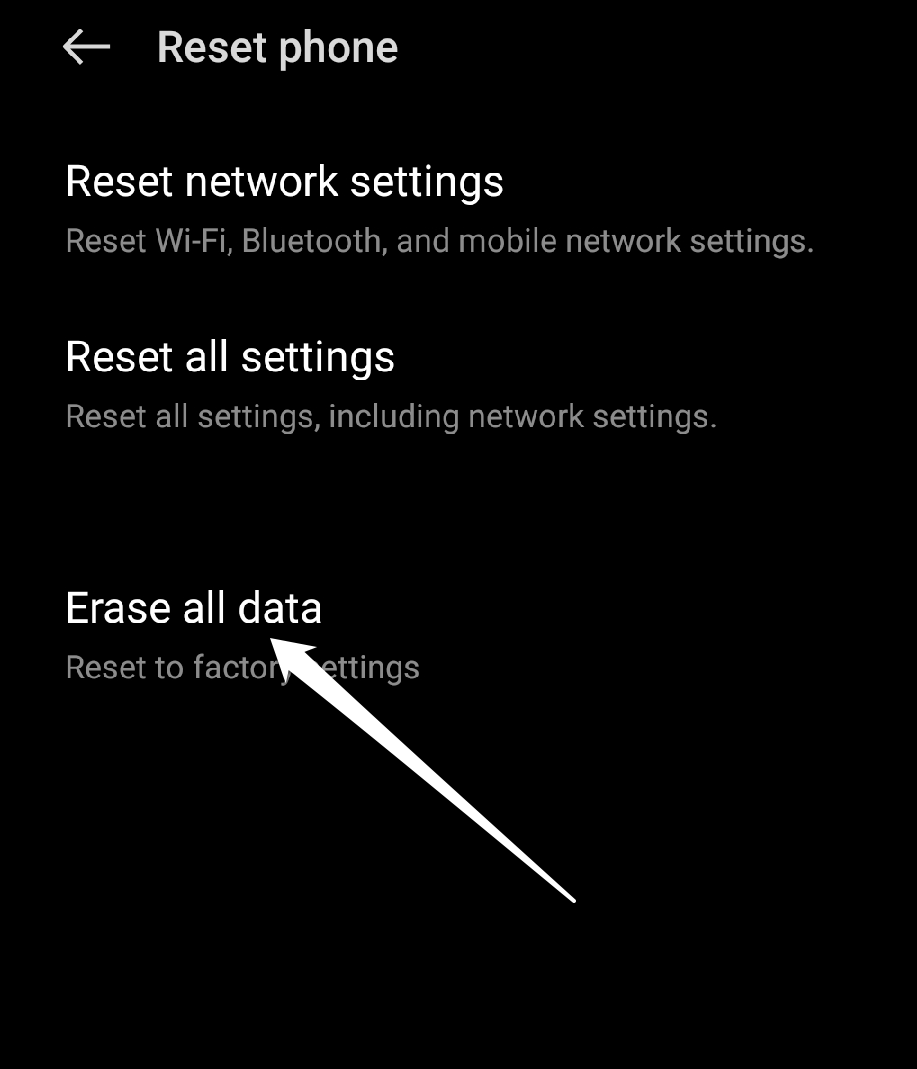
- Выберите «Сбросить настройки телефона», чтобы подтвердить свое решение выполнить сброс настроек устройства, и при появлении запроса введите свой PIN-код или пароль.
- Дождитесь завершения сброса.
После сброса настроек все ранее измененные настройки необходимо будет настроить заново. Воспользуйтесь фильтрами Snapchat еще раз, чтобы проверить, устранена ли проблема после сброса настроек.
9. Обратитесь в службу поддержки Snapchat
Обращение в службу поддержки Snapchat может помочь решить проблемы, связанные с неработающими фильтрами Snapchat. Если вы испробовали все упомянутые выше методы устранения неполадок, но проблема все еще существует, вам следует обратиться в службу поддержки Snapchat для получения дополнительной помощи.
Служба поддержки Snapchat может помочь вам определить проблему и предложить решение, соответствующее настройкам вашего устройства и учетной записи. Snapchat предоставляет поддержку через свое приложение и веб-сайт, чтобы помочь пользователям решить различные проблемы, включая проблемы с фильтрами. Вот как вы можете связаться со службой поддержки Snapchat:
- Перейдите в приложение Snapchat и нажмите на свой Профиль.

- Нажмите на значок шестеренки в правом верхнем углу, чтобы открыть Настройки.
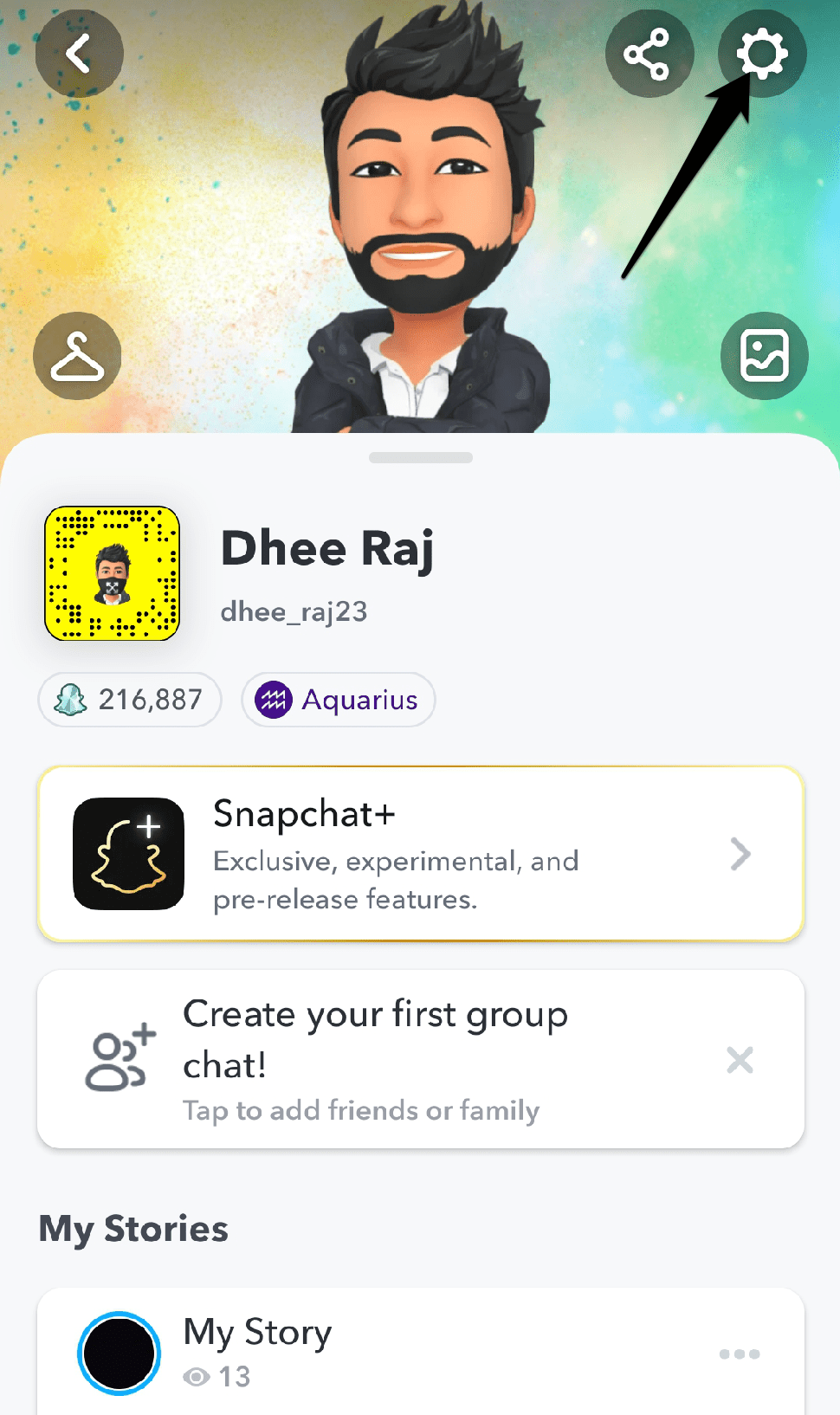
- Прокрутите вниз до раздела «Поддержка» и нажмите «Мне нужна помощь».

- Выберите проблему из списка вариантов.
- Следуйте инструкциям, чтобы отправить запрос в службу поддержки или пообщаться с представителем службы поддержки.
Отправляя запрос, обязательно укажите как можно больше подробностей о возникшей у вас проблеме, включая все действия по устранению неполадок, которые вы уже предприняли. Представитель службы поддержки рассмотрит ваш запрос и поможет решить проблему.
Заключительные слова
Фильтры Snapchat — популярная функция, которая нравится многим пользователям, но она не всегда работает должным образом. В этой статье обсуждаются восемь методов устранения неполадок, которые помогут вам решить эту проблему. Выполнив эти шаги, вы сможете без проблем использовать фильтры Snapchat.
Надеюсь, в этой статье описано все, что вам нужно знать, чтобы решить эту проблему и без проблем делать фотографии с фильтрами. Если у вас есть дополнительные вопросы или предложения, пожалуйста, оставьте их в разделе комментариев. Вы можете внести любые дополнительные предложения, которые, по вашему мнению, будут полезны. Спасибо, что нашли время прочитать это, и желаем вам удачи!


